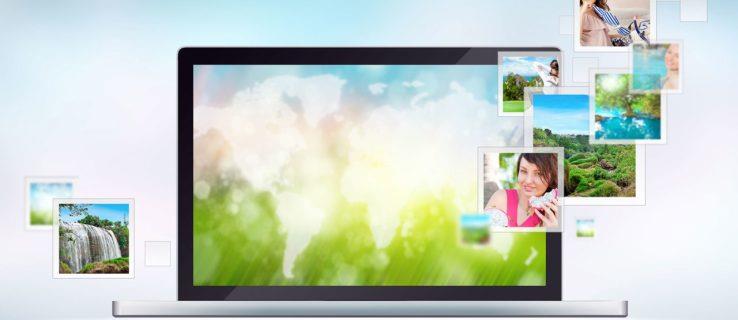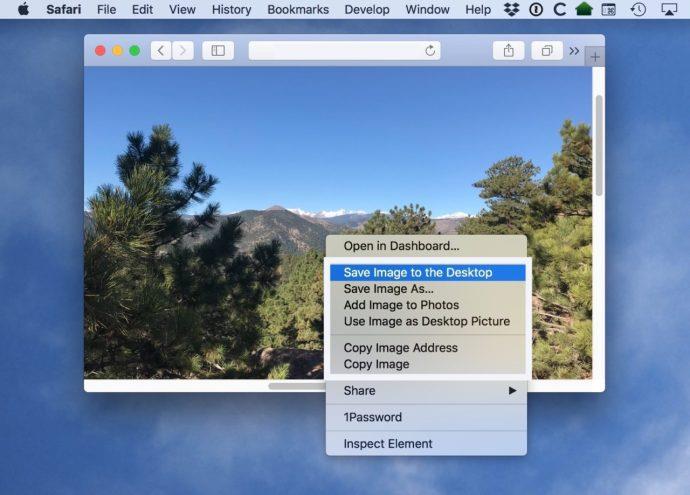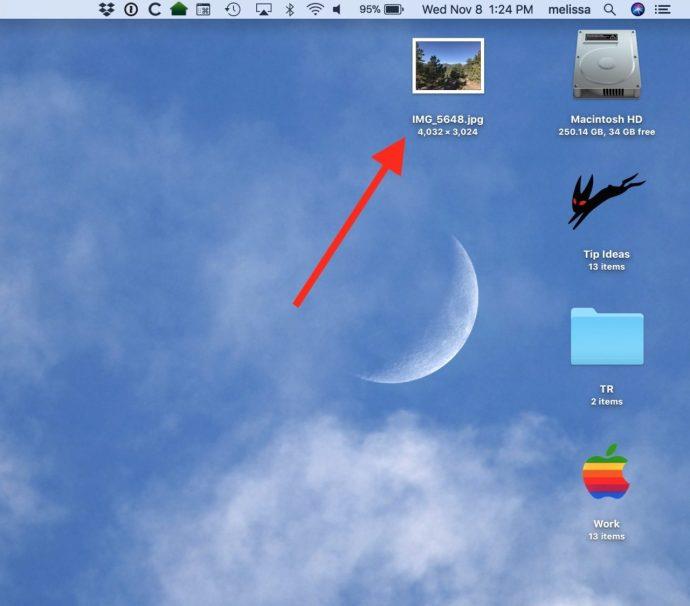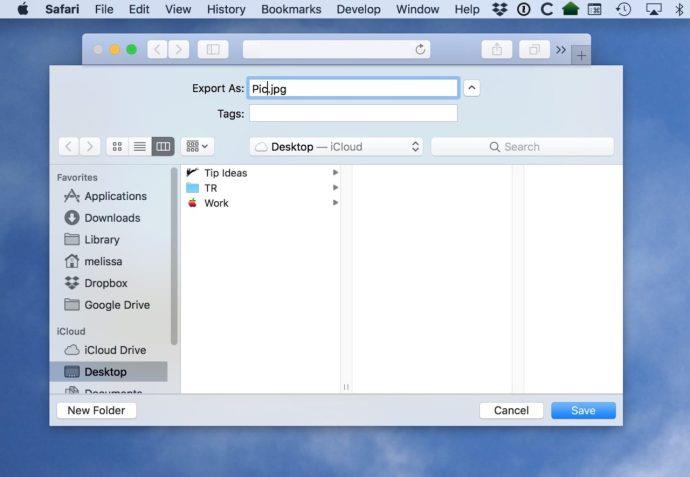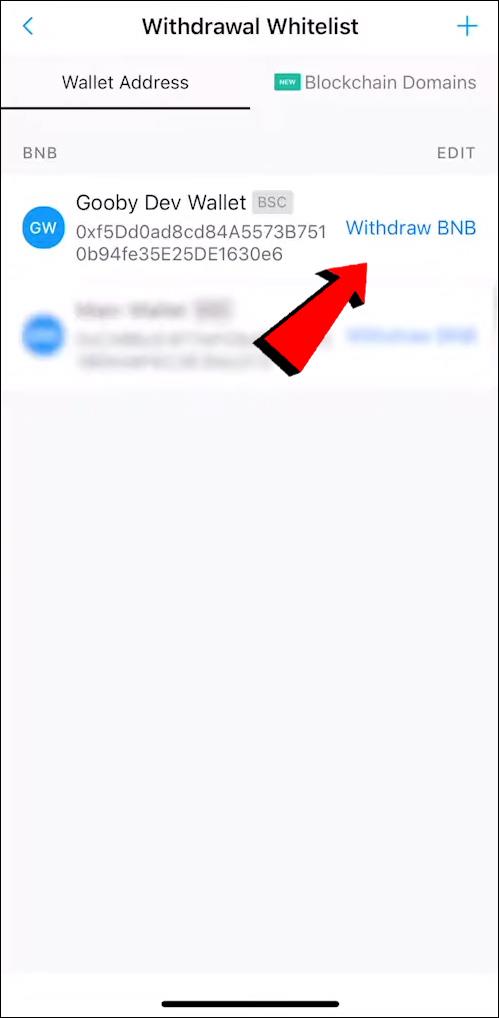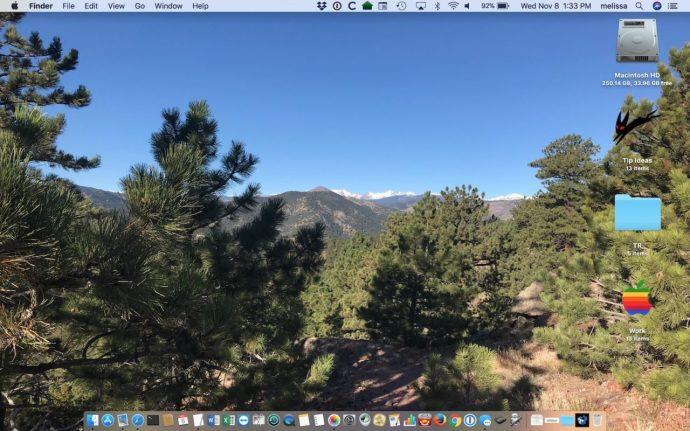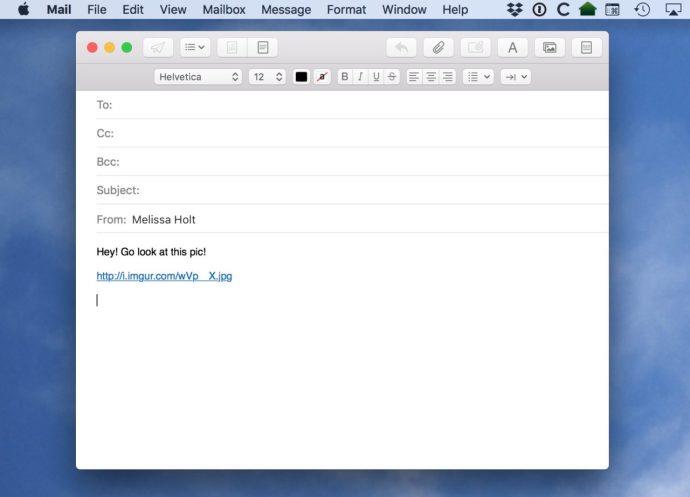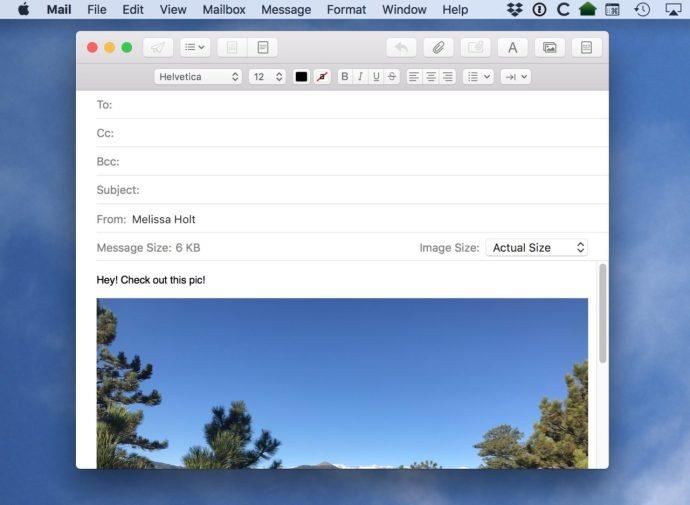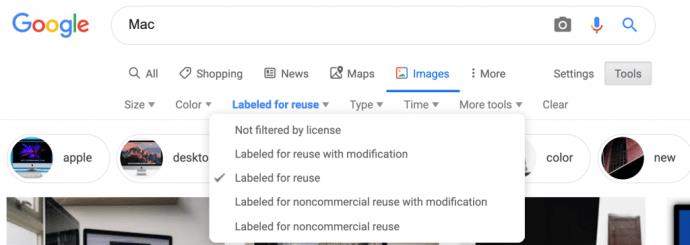Ao navegar na Web em seu Mac usando o navegador Safari, muitas vezes você encontrará imagens que deseja salvar, copiar ou vincular. Existem várias maneiras de salvar e copiar imagens do Safari, dependendo do que você deseja fazer com a imagem.
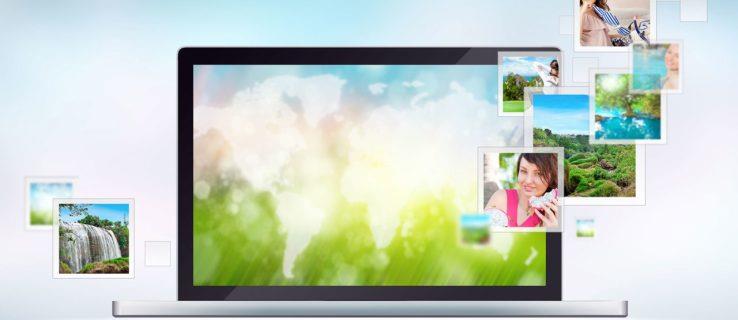
Aqui está uma olhada nos vários métodos de salvar, copiar e vincular imagens usando o navegador Safari.
Como salvar uma imagem do Safari
Para começar, inicie o aplicativo Safari e navegue ou procure uma imagem que gostaria de salvar ou copiar. Depois que a imagem for carregada na janela do navegador, clique com o botão direito do mouse (ou clique com a tecla Control pressionada) na imagem para exibir o menu contextual suspenso das várias opções disponíveis para você.
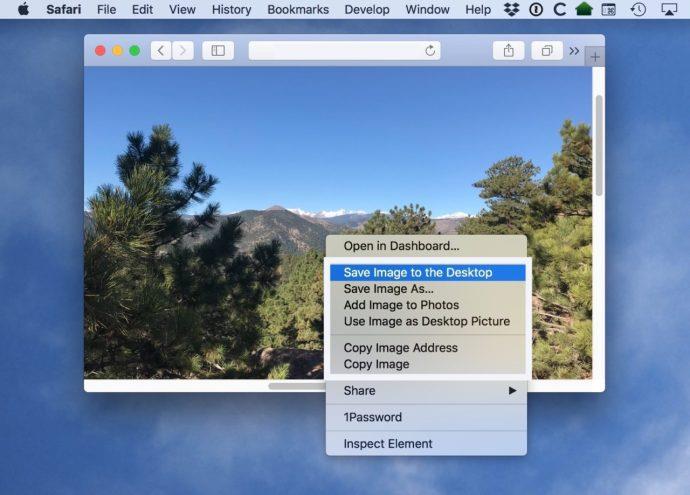
Na captura de tela acima, descrevi em branco as opções relacionadas a salvar e copiar a imagem e discutiremos essas duas opções nas seções abaixo.
Salve a imagem na área de trabalho
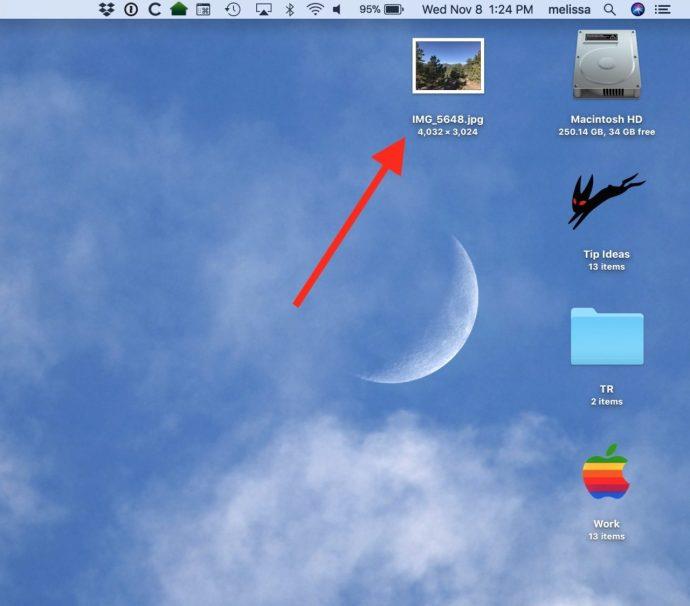
A primeira opção no menu contextual do Safari é “ Salvar imagem na área de trabalho ”. Como o próprio nome descreve, selecionar esta opção fará uma cópia da imagem que você está vendo no Safari e salvará uma cópia do arquivo diretamente em sua área de trabalho.
Este é um método muito útil para quando você tem planos adicionais para sua imagem salva, como abri-la no Photoshop . Salvar a imagem em sua área de trabalho oferece acesso rápido e fácil à imagem de sua área de trabalho, mesmo se a área de trabalho não estiver onde você pretende salvar o arquivo de imagem.
Salvar imagem como
A segunda opção destacada nesse menu contextual é Salvar imagem como, permitindo que você tome decisões como onde salvar a imagem. O menu suspenso “Salvar imagem como” ainda oferece a opção de criar uma nova pasta na qual você pode salvar a imagem.
Como a opção “Salvar imagem na área de trabalho” , a opção “Salvar imagem como” salvará uma cópia da imagem no seu Mac. Ao contrário da opção “Salvar imagem na área de trabalho”, no entanto, ela não apenas coloca o arquivo na área de trabalho e, em vez disso, pergunta onde colocar a imagem. É mais fácil manter o disco rígido do seu computador organizado e manter sua área de trabalho organizada com a opção “Salvar imagem como”.
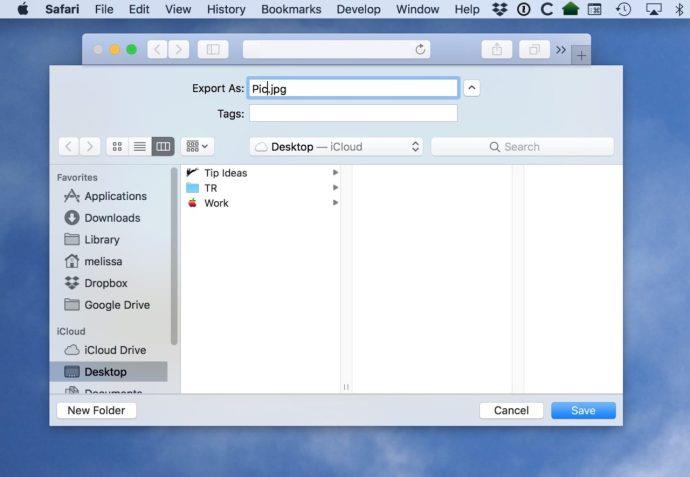
Você ainda pode selecionar manualmente a área de trabalho como destino, é claro, mas o ponto é que você tem a opção de salvar a imagem em qualquer lugar, incluindo discos rígidos externos, pen drives USB ou dispositivos de armazenamento conectados à rede.
Adicionar imagem às fotos
A próxima opção é Adicionar imagem às fotos . Isso cria uma cópia da imagem no seu Mac, mas, em vez de usar um arquivo de imagem independente, ele move automaticamente o arquivo para a biblioteca do aplicativo Fotos . Como você sabe se for um usuário de Mac, o Photos é um aplicativo de gerenciamento e edição de fotos que vem com Macs, iPhones, iPads e outros produtos da Apple.
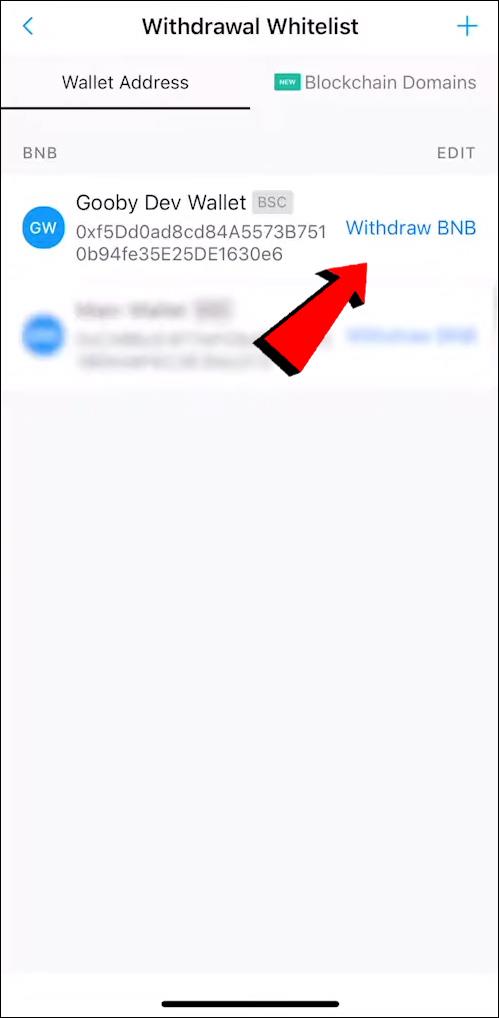
Depois de salvar a imagem no Photos, você pode editá-la usando as ferramentas integradas do Photos, catalogá-la com tags e álbuns personalizados e compartilhá-la facilmente com seus amigos e familiares.
Usar imagem como imagem da área de trabalho
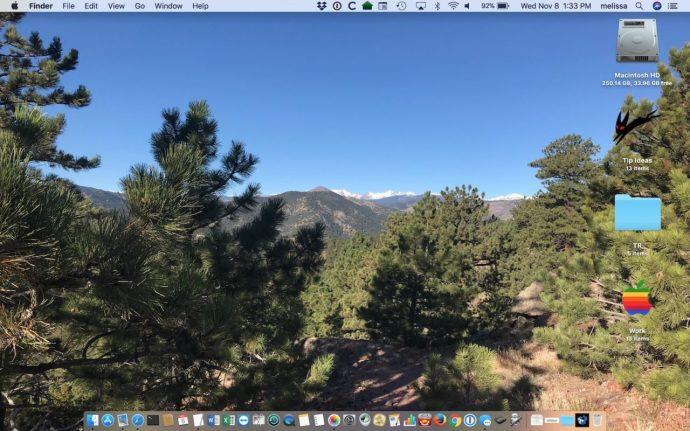
Este é bastante auto-explicativo: escolher esta opção fará com que a imagem seja o plano de fundo ou papel de parede da área de trabalho .
O macOS usará automaticamente a configuração “Scale Image” para fazer a imagem preencher toda a tela do seu Mac, mesmo que a imagem não tenha a proporção correta (ou seja, as proporções de altura e largura de uma imagem).
Isso também significa que o macOS esticará a imagem se a resolução da imagem for menor que a tela. Esse alongamento pode fazer com que a imagem pareça em blocos, portanto, lembre-se disso se usar essa opção no que acaba sendo uma pequena imagem de origem.
Copiar endereço da imagem
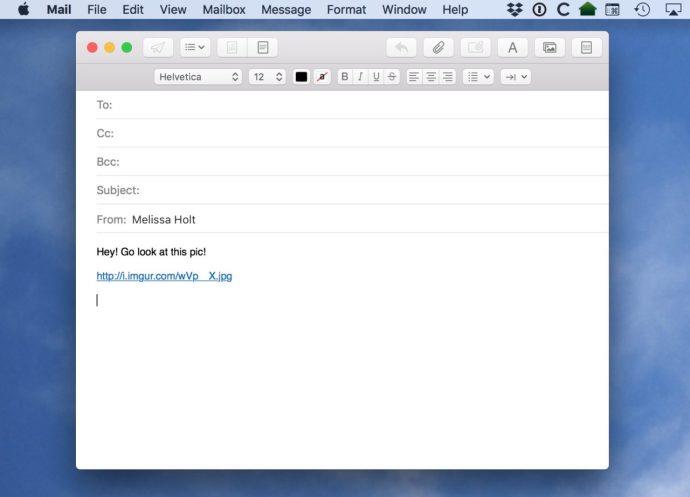
A opção Copiar endereço da imagem captura a URL da própria imagem e a coloca na área de transferência do macOS. A partir daqui, você pode colar o link em um documento ou e-mail e qualquer destinatário pode clicar nele para carregar a imagem do link de origem.
Um motivo para usar essa opção é quando a imagem com a qual você está trabalhando é muito grande. Por exemplo, você pode estar olhando para uma imagem de 40 MB no site da NASA. Em vez de salvar a imagem no seu Mac e tentar enviá-la por e-mail para um amigo, você pode simplesmente enviar ao amigo o link da imagem. Isso economiza a largura de banda de envio e ajuda a evitar limitações de tamanho de anexo de e-mail. Em vez de baixar a imagem de você, o destinatário baixa diretamente da fonte quando quiser.
Há uma coisa a ter em mente, no entanto. Ao salvar uma imagem no seu Mac, você tem uma cópia dessa imagem que durará o tempo que você desejar. Quando você salva um link para uma imagem, no entanto, o operador do site para o qual seu link aponta tem controle total. Eles podem deixar a imagem indefinidamente, ou podem removê-la amanhã, e uma vez que ela se foi, você está sem sorte. Portanto, considere salvar a imagem usando uma das outras opções aqui se for muito importante.
Copiar imagem
A opção Copiar imagem copia a própria imagem, não apenas um link para ela. Esta opção cria uma cópia temporária de toda a imagem em sua área de transferência que você precisará colar em algum lugar para salvá-la. Por exemplo, você pode colar a imagem diretamente em um e-mail ou até mesmo em outra pasta no disco rígido do seu Mac ou em outro lugar.
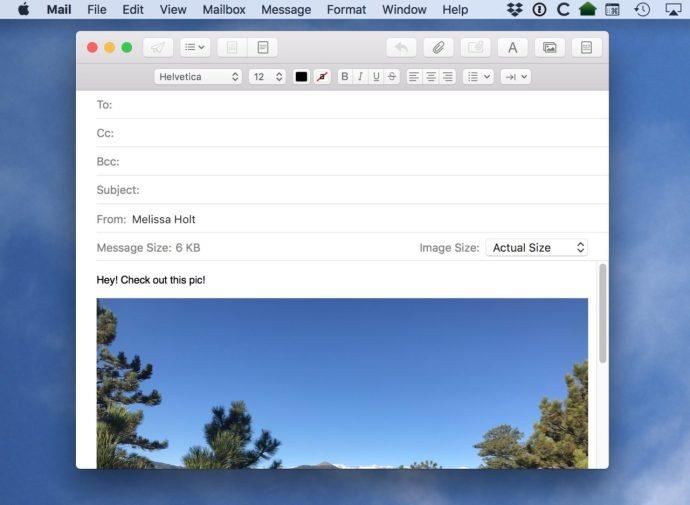
Outras opções incluem colar a imagem em um documento do Pages, apresentação do PowerPoint ou um aplicativo de edição de imagem como o Photoshop. Qualquer que seja a opção escolhida, lembre-se de que você precisa colar a imagem em algum lugar para salvá-la com sucesso. Não fazer isso significa que a cópia da imagem será perdida se o cache da área de transferência for limpo ou substituído.
Uma nota final
Agora que você sabe como salvar imagens do Safari no seu Mac, lembre-se de fazê-lo com responsabilidade. Muitas das imagens que você encontrará online são propriedade intelectual de terceiros e você está proibido de usar essas imagens em determinadas circunstâncias sem permissão.
A maioria dos fotógrafos e artistas não se importará se você salvar uma de suas imagens para usar como plano de fundo do seu Mac pessoal. Mas você terá problemas se, em vez disso, usar imagens protegidas por direitos autorais sem permissão em seu site, em um local público ou para qualquer finalidade comercial. Em vez disso, use a Pesquisa de imagens do Google, selecionando os direitos de reutilização de imagem que atendem às suas necessidades. Você pode encontrar essa opção na Pesquisa avançada de imagens do Google.
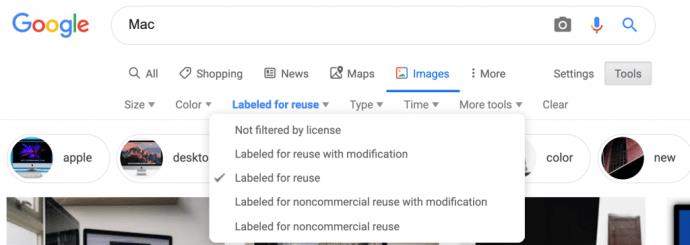
Se você achou este artigo útil, confira o tutorial do TechJunkie sobre como pesquisar imagens no DuckDuckGo.